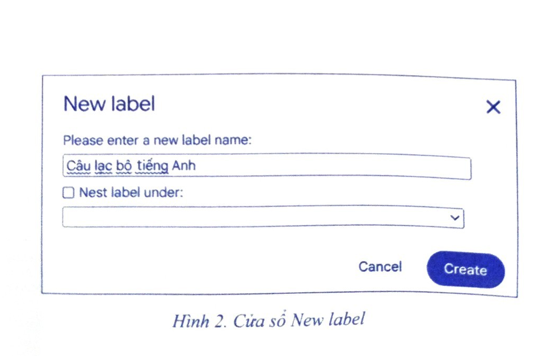Em hãy chọn phương án đúng nêu thứ tự các bước để thực hiện gán nhãn thư trong Gmail.
1) Đăng nhập tài khoản Gmail, Create new label, nhập tên nhãn tại cửa sổ New label, chọn Ok.
2) Đăng nhập tài khoản Gmail, chọn Setting\Label\Create new label, nhập tên nhãn tại cửa sổ New label, chọn Creater.
3) Đăng nhập tài khoản Gmail, chọn Creat, nhập tên nhãn tại cửa sổ New label, chọn Ok.
4) Đăng nhập tài khoản gmail, chọn settings\Create, nhập nhãn tại cửa sổ New label.
Em hãy chọn phương án đúng nêu thứ tự các bước để thực hiện gán nhãn thư trong Gmail.
1) Đăng nhập tài khoản Gmail, Create new label, nhập tên nhãn tại cửa sổ New label, chọn Ok.
2) Đăng nhập tài khoản Gmail, chọn Setting\Label\Create new label, nhập tên nhãn tại cửa sổ New label, chọn Creater.
3) Đăng nhập tài khoản Gmail, chọn Creat, nhập tên nhãn tại cửa sổ New label, chọn Ok.
4) Đăng nhập tài khoản gmail, chọn settings\Create, nhập nhãn tại cửa sổ New label.
Quảng cáo
Trả lời:
Phương án đúng:
2) Đăng nhập tài khoản Gmail, chọn Setting\Label\Create new label, nhập tên nhãn tại cửa sổ New label, chọn Creater.
Hot: 1000+ Đề thi cuối kì 1 file word cấu trúc mới 2025 Toán, Văn, Anh... lớp 1-12 (chỉ từ 60k). Tải ngay
- Trọng tâm Sử, Địa, GD KTPL 11 cho cả 3 bộ Kết nối, Chân trời, Cánh diều VietJack - Sách 2025 ( 38.000₫ )
- Sách - Sổ tay kiến thức trọng tâm Vật lí 11 VietJack - Sách 2025 theo chương trình mới cho 2k8 ( 45.000₫ )
- Sách lớp 11 - Trọng tâm Toán, Lý, Hóa, Sử, Địa lớp 11 3 bộ sách KNTT, CTST, CD VietJack ( 52.000₫ )
- Sách lớp 10 - Combo Trọng tâm Toán, Văn, Anh và Lí, Hóa, Sinh cho cả 3 bộ KNTT, CD, CTST VietJack ( 75.000₫ )
CÂU HỎI HOT CÙNG CHỦ ĐỀ
Lời giải
Các câu sau đúng:
2) Phân loại thư trong hộp thư đến giúp tìm kiếm thư đến được nhanh hơn.
3) Gán nhanxx thư là để soạn thư và gửi thư.
6) Có thể tìm được email trong hộp thư khi biết địa chỉ email của người gửi, người nhận, tiêu đề mail, thờ gian nhận/ gửi mail.
Lời giải
Bước 1. Mở hộp thư, chọn Creat new label tại mục label (hình 1).
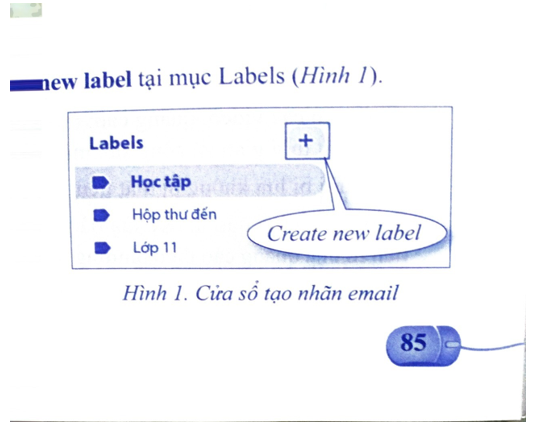
Bước 2. Tại cửa sổ New label (hình 2), nhập nhanx “Câu lạc bộ tiếng Anh” vào ô Please enter a new label name. Khi đó, trong mục Labels sẽ xuất hiện nhãn “Câu lạc bộ tiếng Anh”.